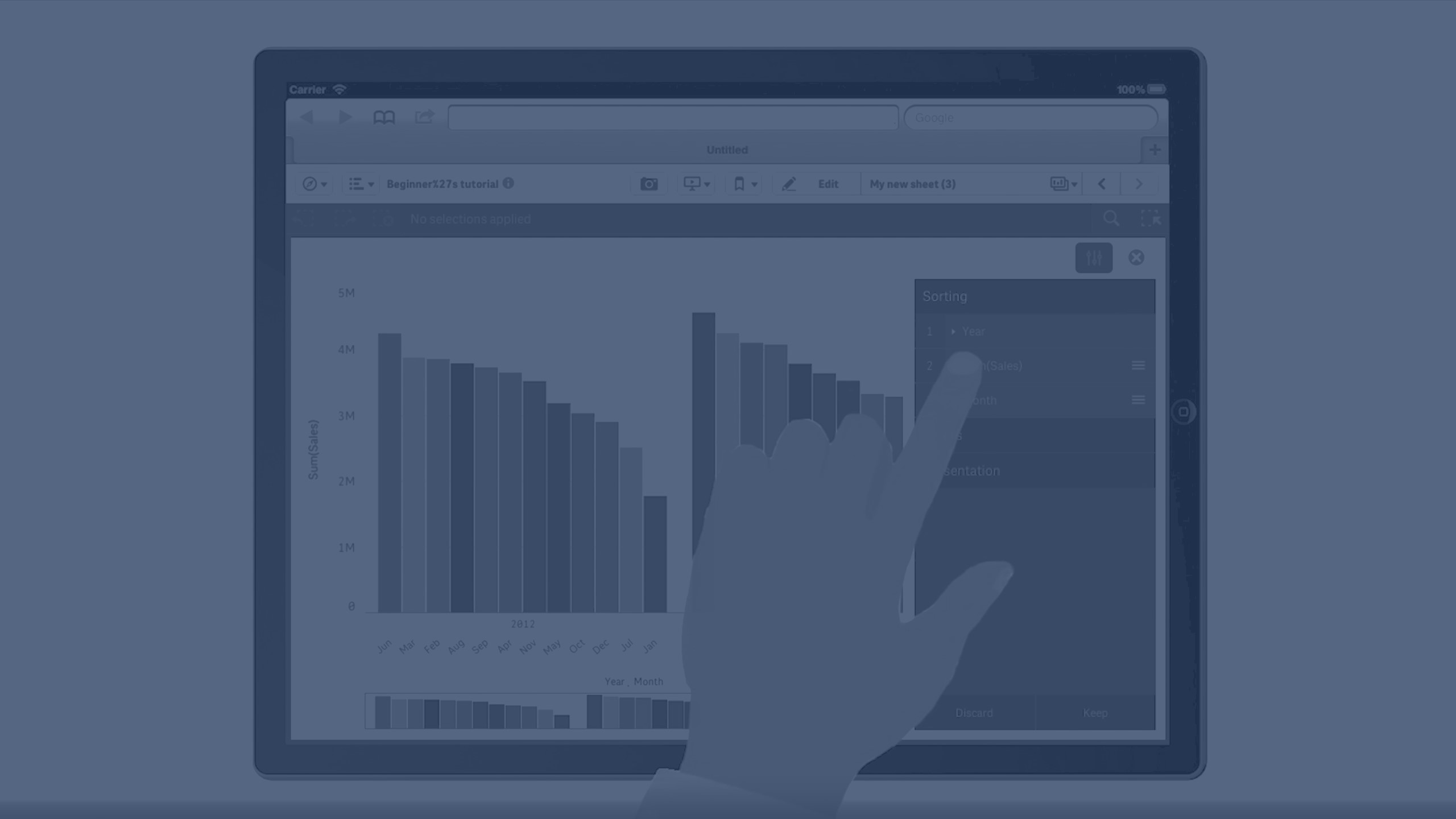視覺瀏覽
視覺瀏覽功能表可讓您變更特定視覺化屬性,而無需進行選取或編輯工作表。例如,您可以變更資料、排序資料、按維度或量值著色,以及變更標籤的顯示方式。
如需關於如何使用視覺探索功能表的視覺示範,請參閱視覺探索。
資訊備註視覺瀏覽功能表可用於下列視覺化:條形圖、折線圖、圓形圖、散佈圖、樹狀圖、盒狀圖、分佈圖、地圖及組合式圖表。
散佈圖視覺化的視覺瀏覽功能表範例。
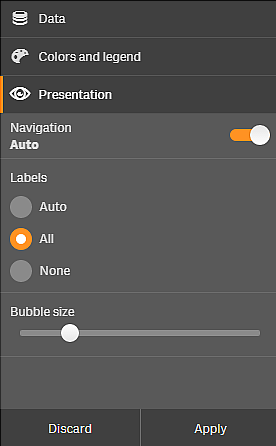
使用視覺瀏覽功能表變更屬性
請執行下列動作:
- 分析時,將游標暫留在您要變更之視覺化的上方。
- 按一下位於視覺化右上方的
,或者用滑鼠右鍵按一下視覺化,然後選擇瀏覽功能表。
- 更新您想要變更的屬性。
-
若要關閉功能表並儲存變更,按一下
。會在本工作階段期間儲存變更。
若要儲存您的變更以用於未來的工作階段 (並在屬性面板中對它們進行更新),請按一下套用。此按鈕只適用於未發佈的工作表、並非主項目或連結至主項目的視覺化,以及有權編輯工作表的使用者。
資訊備註如果您未按一下套用以儲存變更,或者按一下丟棄以丟棄變更並稍後按一下編輯以編輯工作表,系統將提示您選取是否套用或丟棄在分析工作表時進行的變更。
使用視覺瀏覽功能表變更資料
若您有替代維度或量值,則視覺瀏覽功能表可以變更視覺化資料。只要按一下您要視覺化顯示的維度或量值即可。選項會使用 標記。
資訊備註替代維度和量值是新增至視覺化的維度和量值,但不會顯示,直到使用者在視覺探索期間選擇切換要顯示哪些維度和量值,才會顯示。
變更資料時的視覺瀏覽範例
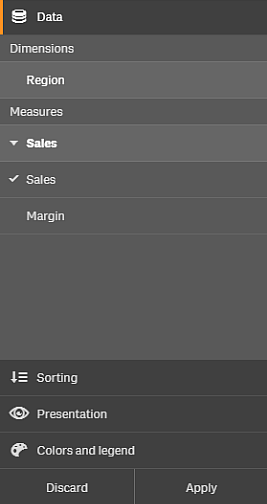
在行動裝置上使用視覺瀏覽功能表
當您在小螢幕 (640 或更小像素寬度) 上使用 Qlik Sense 時,您可以透過執行下列動作來存取視覺瀏覽功能表:
- 點選您要變更的視覺化,以在全螢幕中將它開啟。
- 點選位於視覺化頂端的
,或者長按視覺化,然後選擇瀏覽功能表功能表。
- 更新您想要變更的屬性。
- 若要獲得變更的預覽,請長按視覺化上功能表的外側,則功能表會滑向一側。鬆開以再次開啟功能表,並繼續您的變更。
- 若要關閉功能表並儲存您的變更,請點選位於視覺化頂端的
,或者長按並選擇開啟瀏覽功能表。